计算机的应用领域非常广泛,从家庭到军事科学研究。市场上已经有非常庞大的计算机产业,计算机周边产品的产业也不断扩大。而电脑需要系统执行,那么win7怎么升级win10系统呢?下面,小编就给大家分享一下win7升级win10系统的操作步骤。
Win10操作系统越来越成熟。虽然不少用户已经安装了Win10操作系统,但仍有大量用户仍在使用Win7操作系统。面对Win10操作系统的诱惑,不少Win7用户也想升级到Win10系统。如何操作?下面,小编为大家带来win7升级win10系统的操作图文。
win7怎么升级win10系统
首先下载MediaCreationTool(Win10升级工具)。
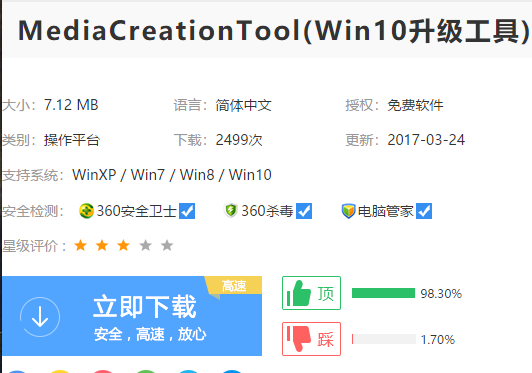
Win10电脑图-1
下载完成后,右键工具文件,以管理员身份运行
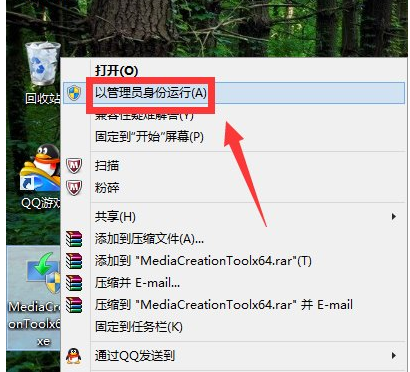
win7电脑图-2
选择立即升级此计算机,然后单击“下一步”开始升级。
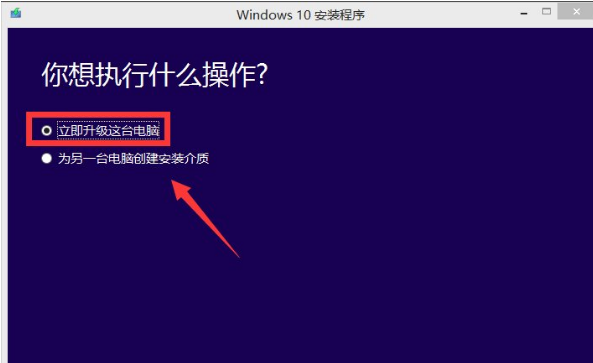
升级系统电脑图-3
你会发现系统盘上多了一个文件夹。
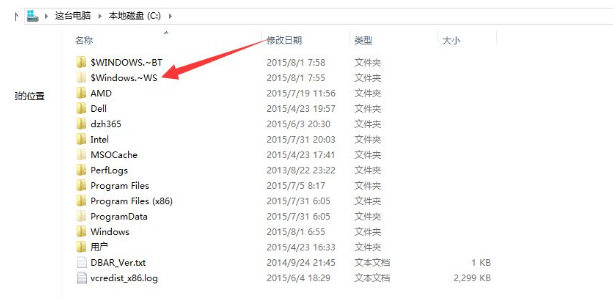
Win10电脑图-4
还有一个选项可以为其他计算机制作安装介质,这只是下载安装盘,单击下一步。
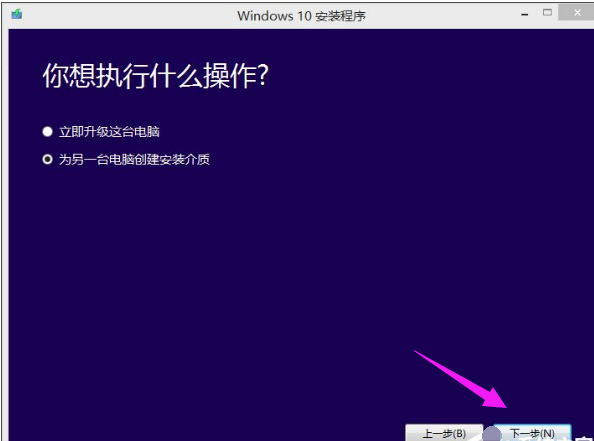
Win10电脑图-5
选择安装盘的语言和版本信息,点击下一步
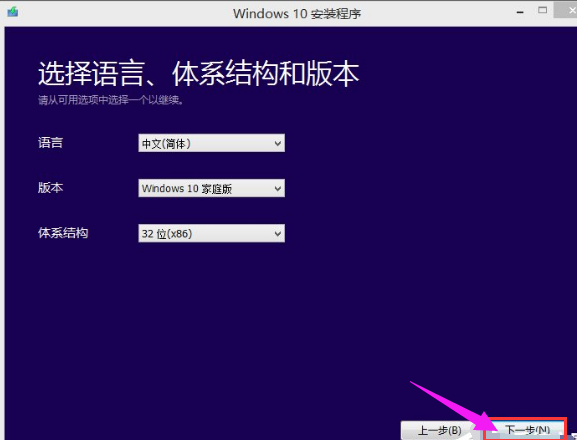
Win10电脑图-6
选择安装盘的介质,当然是U盘,有USB口就方便,容量最好8G
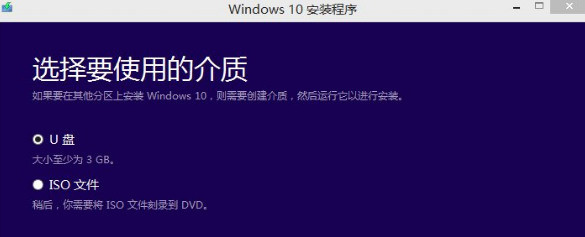
升级电脑插画-7
选择驱动器号并开始下载。下载完成后,您可以随时将其安装在任何计算机上。只要激活原来的系统,Win10就会自动激活。
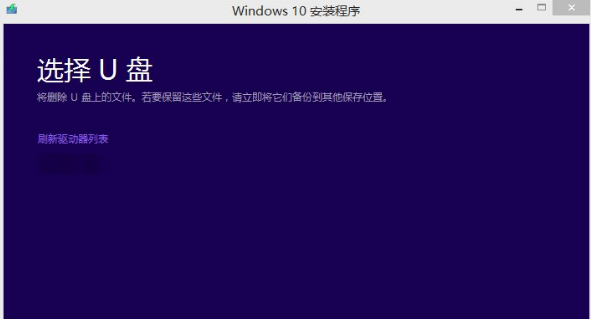
升级系统电脑图-8
相关阅读:
非正版win7升级win10教程
win7升级win10
以上就是win7升级win10系统的操作步骤。